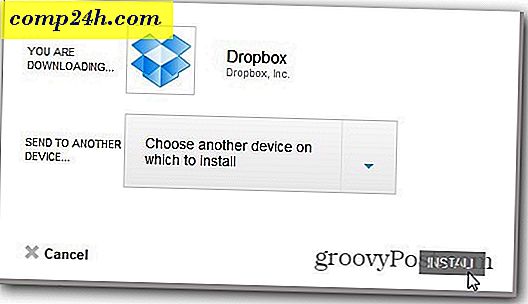Så enkelt installerar du Ubuntu som en dubbelstart med Windows med Wubi

De flesta användare där ute kör redan Windows, men om du vill ge ett alternativt operativsystem ett försök; Ubuntu är en gratis och lättanvänd version av Linux. Igår frågade vi groovy läsare vad som hindrade dig från att ge ubuntu ett försök, och många sa att det var för att " jag vet inte hur man installerar det på min dator säkert. "Tja, kolla inte längre! Med Wubi är installationen av ubuntu så lätt att även min dubbelt borttagna 2: a kusins mormor räknade ut hur man gör det, och det säger mycket! I allvarlig anmärkning är det mesta av installationen automatiserad, och vår guide nedan kommer att begränsa förvirring, om det är möjligt även ...
Wubi ( Windows-baserad ubuntu-installatör ) är ett gratis, öppen källprogram som automatiskt installerar ubuntu som en skivavbild på din dator. Det betyder att du kan installera ubuntu på din dator, men enkelt flytta eller ta bort den om du behöver. Och oroa dig inte, när du installerar ubunutu med Wubi, kan du enkelt växla fram och tillbaka till Windows ( XP, Vista eller 7 ) utan några problem alls. Jämfört med en traditionell unbuntu-installation är den relativt likadan, och Wubis enda motgångar är brist på viloläge och något sämre prestanda. Med det sagt, om du tycker att du verkligen gillar Ubuntu kan du alltid gå över till en dedikerad installation istället.
Klar för att ge ubuntu ett försök? Låt oss börja!
Steg 1
Ladda ner Wubi ubuntu installationsprogrammet och kör det .

Steg 2
För det mesta kan du lämna alla alternativ i Wubi (Ubuntu Installer) som standard. Men du måste ange ett användarnamn och ett lösenord . Skriv ditt lösenord i båda lösenordsrutorna för att bekräfta att du inte har några stavfel. När du är klar klickar du på Installera .

Steg 3
Vänta ett tag ... På den här tiden är du ganska mycket på autopilot, eftersom det bara finns några fönster som kräver din interaktion. Wubi hämtar den senaste Linux-byggningen från servern. Hur lång tid det tar beror på din internetanslutning, var som helst från 5 minuter till 2 timmar. Filstorleken är 693 MB.

Nedladdning klar. Bootloader-Installera Complete . Vi är halvvägs gjort ...
Steg 4
Starta om din dator. Du kan använda alternativet Reboot now för att göra detta.

Steg 5
Medan datorn börjar startas ser du en skärm som heter Windows Boot Manager .
Använd nedåtpilknappen för att välja Ubuntu och tryck sedan på Enter . *
Håll dig bekväm med att se den här skärmen, eftersom du från och med nu ser det varje gång du startar upp datorn. Windows Boot Manager har funnits sedan 1990-talet, och det har alltid använts för att hantera systemuppsättningar med dubbla operativsystem (Windows i alla fall ...).
* Gör det snabbt: Windows Boot Manager startar automatiskt standardvalet (Windows) om 10 sekunder om du inte ingriper.

Steg 6
Mer väntar ... Precis som steg 3, är vi på autopilot igen tills installationen avslutas.
Tryck inte på något när du ser dessa skärmar om du inte vet vad du gör.


När installationen är klar startar ubuntu automatiskt datorn .
Steg 7
Medan datorn startas upp väljer du Ubuntu från Windows Boot Manager-skärmen. Precis som vi gjorde tidigare.

Steg 8
Den här gången ser du en extra boot manager kallad Grub. Välj bara Ubuntu, Linux ( blahblah) generisk och tryck Enter .

Steg 9
Ubuntu är nu installerat! Gå vidare och logga in med hjälp av de behörighetsuppgifter du ställa in i steg 2.

Steg 10
UPPDATERING! UPPDATERING! UPPDATERING! En av de viktigaste sakerna du kan göra med ubuntu innan du använder den installerar viktiga säkerhets- och systemuppdateringar. För att göra detta Klicka på Update Manager längst ned till vänster på skärmen och klicka sedan på Installera .

Det kan hända att ett autentiseringsfönster visas. Skriv bara in samma lösenord som du använder för att logga in till ubuntu, klicka sedan på den laxfärgade Authenticate- knappen.

Gjort!
När uppdateringen är klar är du klar! Du kan nu enkelt växla fram och tillbaka mellan Windows och Ubuntu utan att behöva ge upp någon. Dessutom, om du någonsin vill ta bort ubuntu behöver du bara göra Run Wubi igen. Det här är det allra bästa sättet jag någonsin sett för att få Ubuntu igång på din dator.